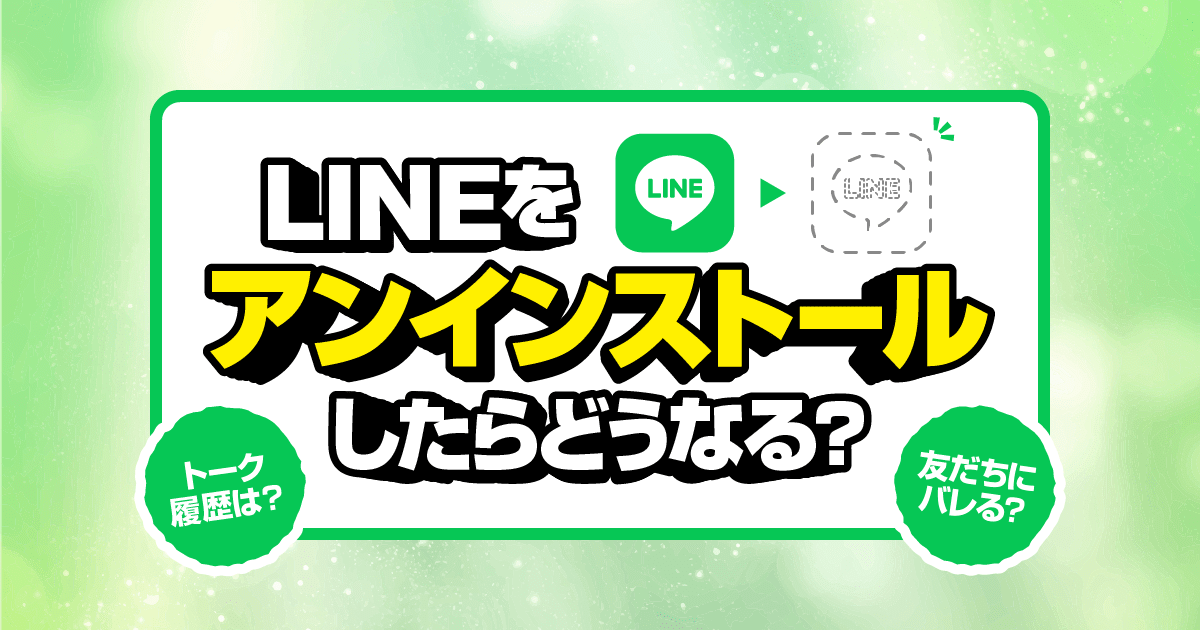LINEをアンインストールしたらどうなる?



LINEをアンインストールすると相手にバレる?
このような疑問を持っている方、必見!
「LINEを間違えてアンインストールしてしまった!」「スマートフォンの容量を空けたいのでアンインストールしたい!」など、理由はさまざまあると思います。
本記事では、LINEをアンインストールしたらどうなるのか、特に気になる「トーク履歴」の行方、そしてLINEをアンインストールしたら友だちなど、相手にバレるのかどうか徹底的に解説します。
事前に知っておくべき注意点もまとめていますので、ぜひ最後までお読みください。
LINEをアンインストールするとどうなる?


まず、LINEをアンインストールすると、アプリそのものがスマートフォンから削除されます。
LINEアプリのストレージ容量が多くて困っていた方にとっては、ストレージ容量が解放されるメリットもあります。
皆さんが最も気になるのが、アンインストールすると何が消去され、何が残るのかということですよね。
分かりやすく一覧にして解説していきます。
消えるデータは、原則「トーク履歴」
LINE アンインストールしたら、アプリ内に保存されていたデータ、特に「トーク履歴」は原則すべて消去されます。
また、トーク履歴と同じかもしれませんが、トークで受信した保存期間の過ぎた写真や動画も消えてしまいます。
- トーク履歴(バックアップがない場合)
- 写真、動画、ファイルなどの送信受信データ(ダウンロードしていない場合)
- キャッシュデータ
- 通知音・着信音などの設定
特に重要なのが、「トーク履歴」です。
バックアップをしていなかった場合、アンインストールしてしまうとトーク履歴はすべて消去されてしまいます。
未読だったメッセージも確認することはできません。
バックアップの注意点!
トーク履歴をバックアップした時間と、LINEを再インストールした時間までに届いたメッセージは確認できなくなってしまいます。
例えばトーク履歴のバックアップを2024年4月1日17:00にして、LINEの再インストールを2024年4月1日21:00にした場合、2024年4月1日17:00~21:00の間に届いた未読メッセージは確認できません。
これは非常に重要な注意点ですので、事前に理解しておく必要があります。
逆に言えば、間違えてアンインストールしてしまった場合でも、消えるのはトーク履歴のみで友だちやグループなどは全て残ります。
残るデータは、友だちリスト、購入履歴など多数
LINEをアンインストールしたら、LINEアカウント自体が消滅するわけではありません。
アカウント情報はLINEのサーバーに保存されています。
そのため、後でLINEを再度インストールし、同じアカウントでログインすれば、基本的にはアンインストール前のアカウントをそのまま利用することが可能です。
LINEをアンインストールしても残るデータ一覧は以下の通りです。
- プロフィール情報(名前、LINE ID、プロフィール画像、ステータスメッセージなど)
- 友だちリスト
- ノート
- アルバム
- グループ
- スタンプ、絵文字、着せかえの購入履歴※使用するには再ダウンロードが必要
- VOOMの投稿内容
- ブロックの設定
- 「Keep」に保存したデータ(画像、動画、テキストなど)※keepサービスは2024年8月28日に終了
- 課金アイテムの購入履歴
- LINEポイントの残高
- LINE Payの残高※2025年4月30日に終了
- LINEゲームなど連動アプリの登録情報
- LINE連動アプリ・サービスの情報(GAME・マンガ・占いなど)
- 購入したコインの残高
LINEアカウントに紐ついている情報は残るので、消えてしまうデータよりも残るデータの方が圧倒的に多いです。
「トーク履歴」2つのバックアップ方法
LINEをアンインストールすると、「トーク履歴」は完全に消去され真っ白な状態から始まります。
大切な思い出や重要なやり取りが詰まっているため、全てなくなってしまうのは避けたいですよね。
もし事前にトーク履歴のバックアップを取っていれば復元することは可能ですが、バックアップを取っていなかった場合、後から復元することはできません。
この問題を避けるためにも、必ず事前にバックアップを取るようにしましょう!
- トーク履歴のバックアップ方法
- 個別トーク履歴を送信して保存する方法
この2つの方法を紹介します。
トーク履歴のバックアップ方法
トーク履歴を失わないために、アンインストールを検討する前に必ずバックアップを取ってください。
また、トークに送られてきた写真や動画は、保存期間が切れると見れなくなってしまいます。
重要な写真や動画は、スマートフォン本体に保存してからバックアップを開始しましょう。
バックアップ方法は、以下の通りです。
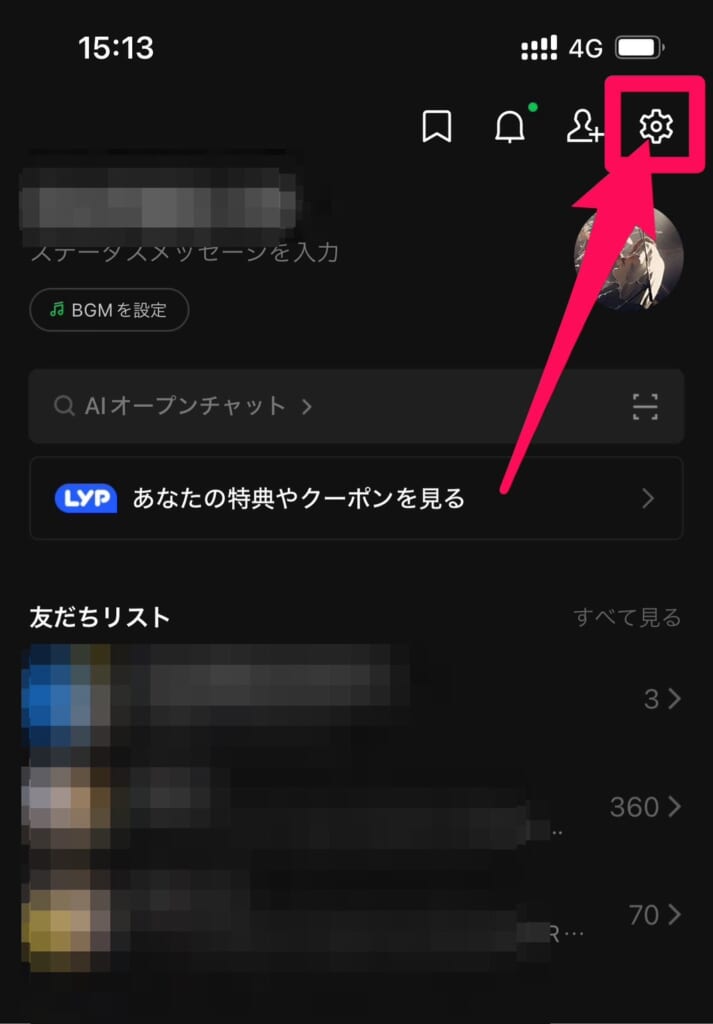
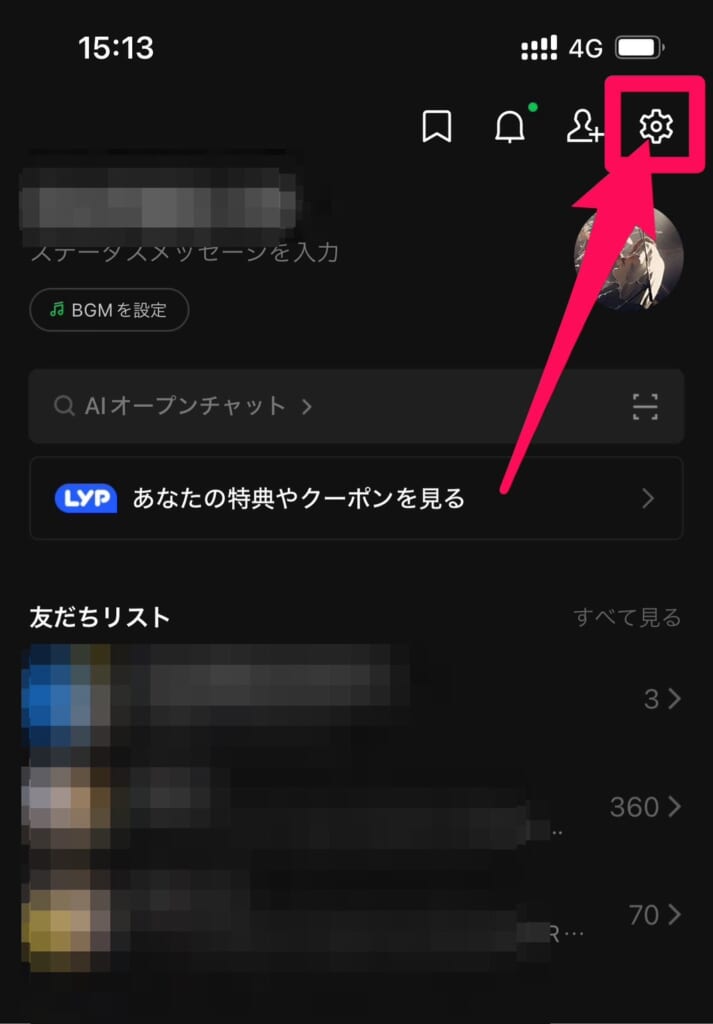
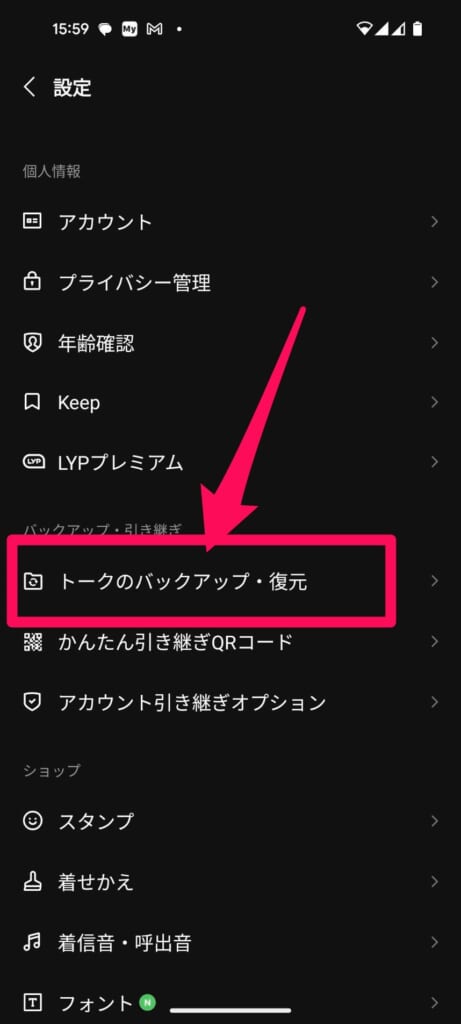
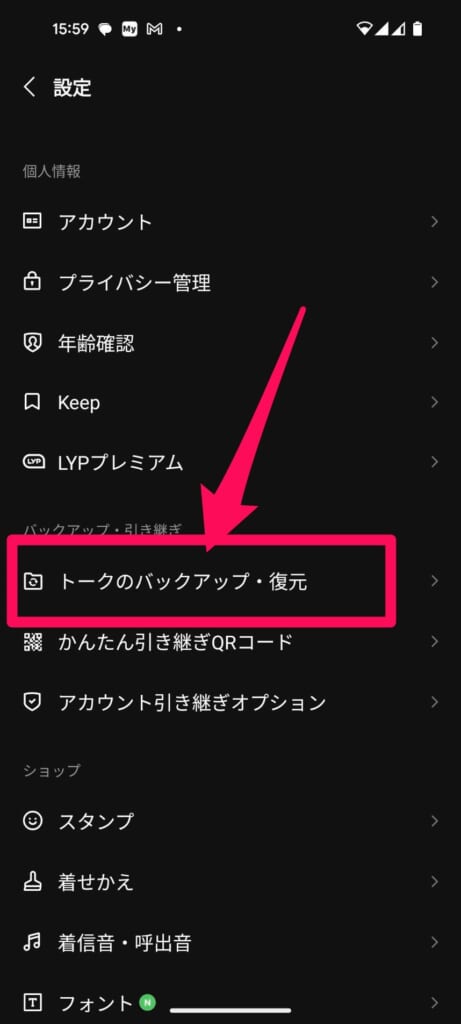
LINEアプリのバージョン12.13.0以降、初めてバックアップを取る場合は、PINコードの設定が必要になりました。
下の画面が表示された場合はPINコードを登録してください。
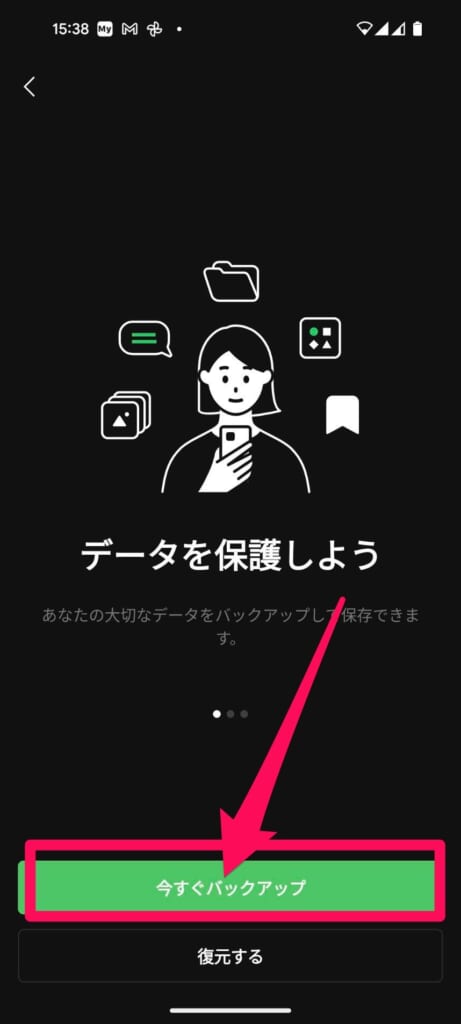
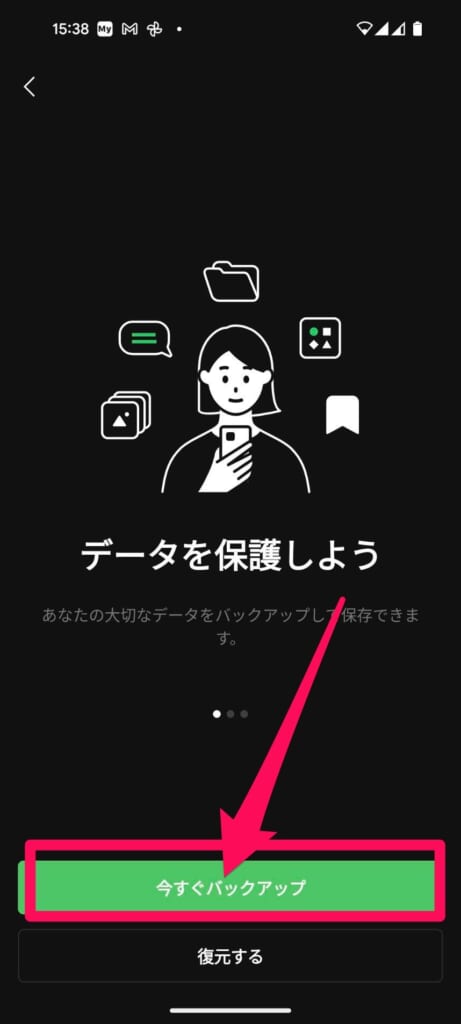
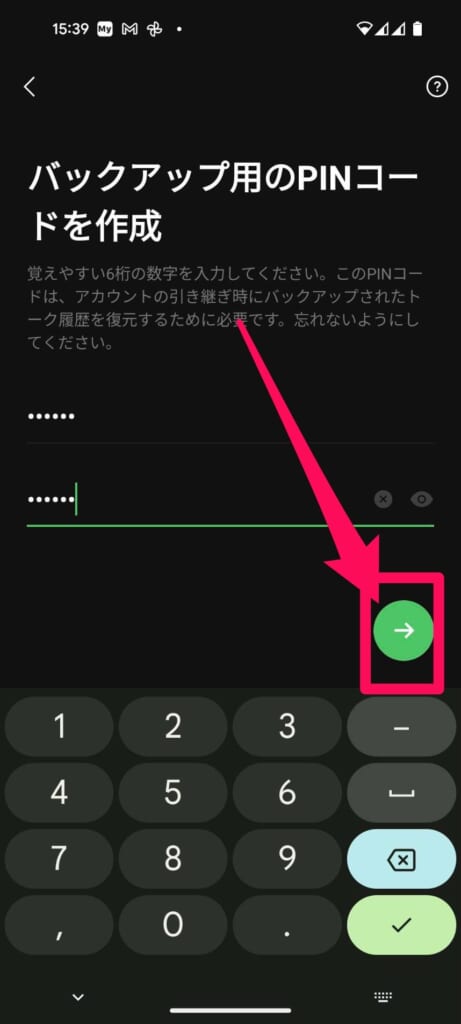
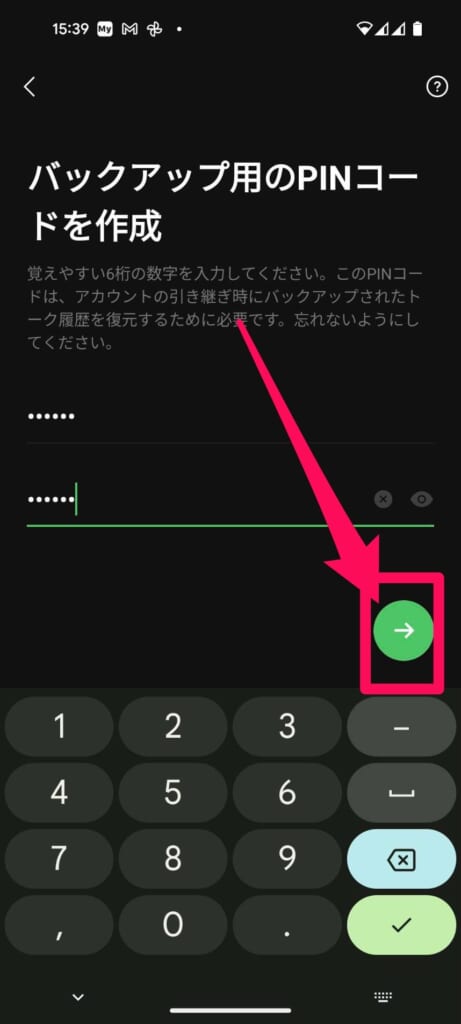
iPhoneの場合はiCloud、Androidの場合は、バックアップするGoogleアカウントを選択
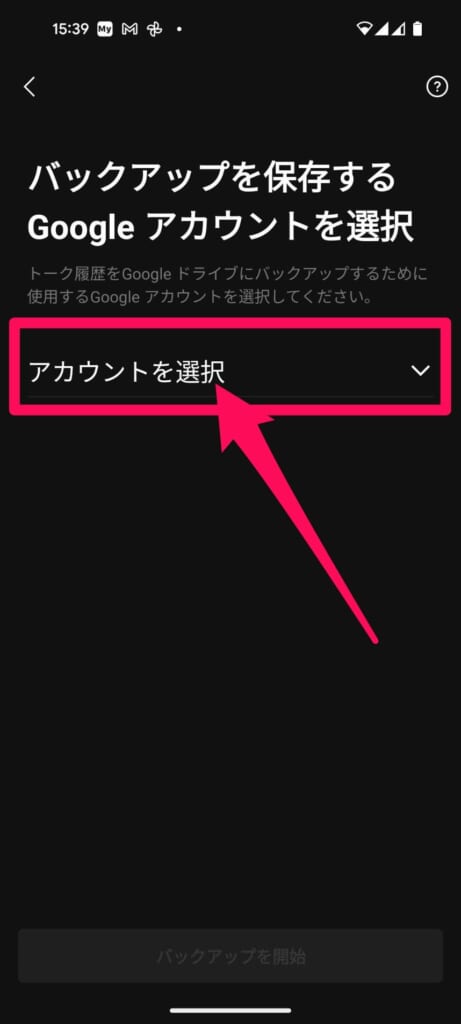
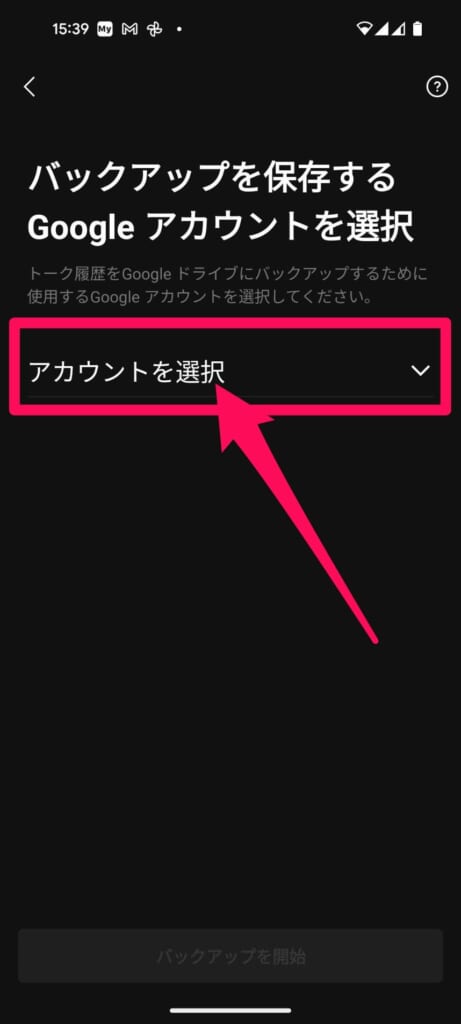
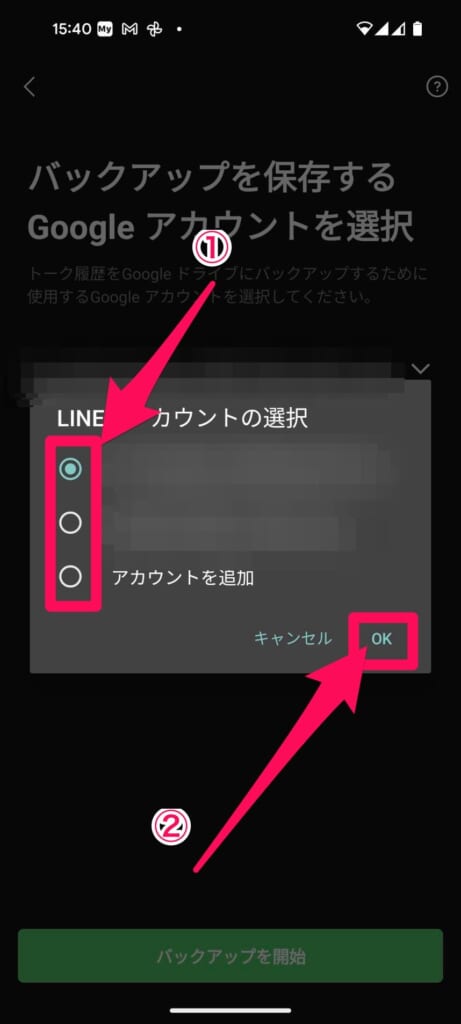
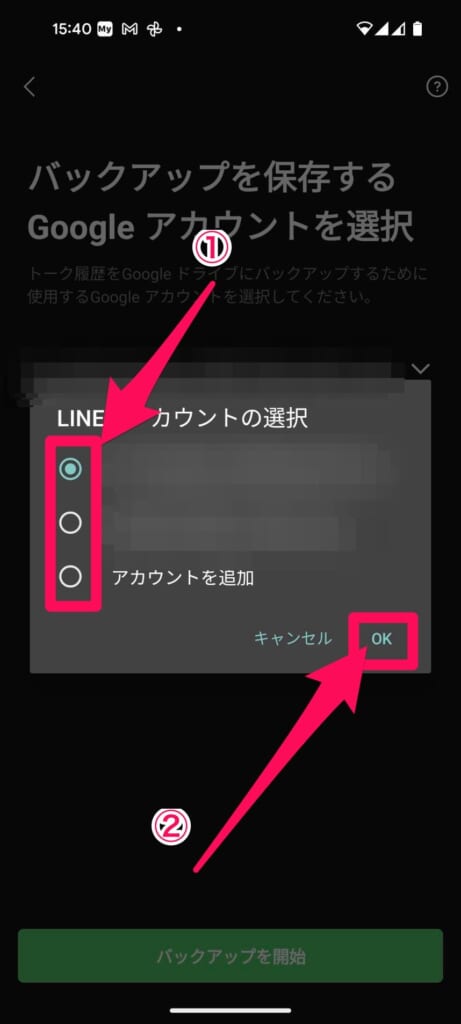
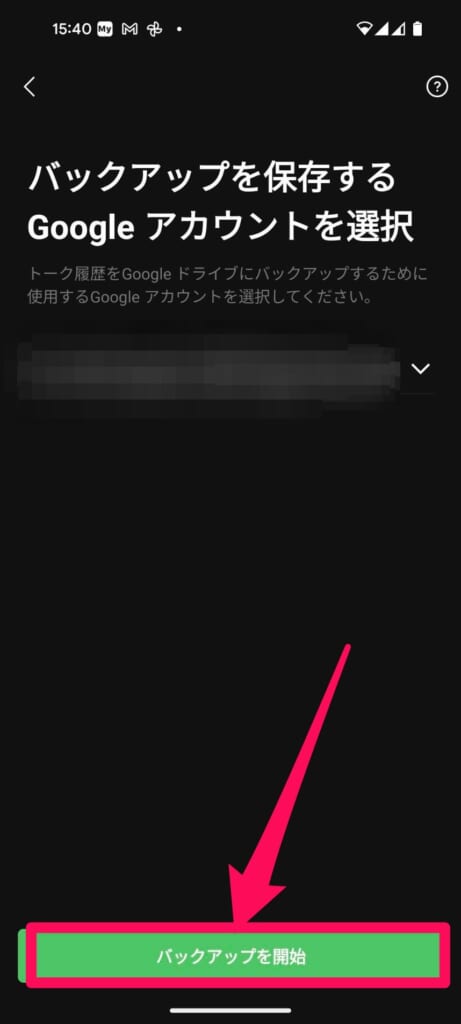
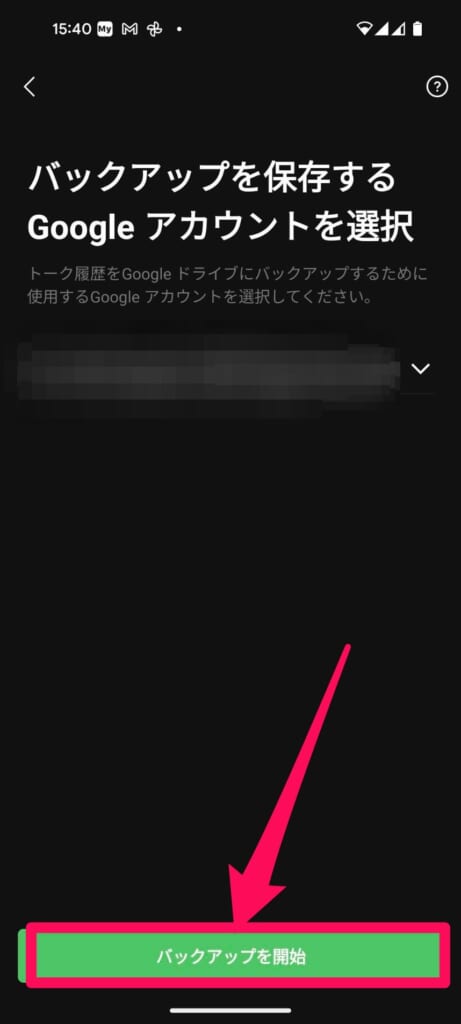
iOSデバイス(iPhone、iPadなど)の場合、LINEのトーク履歴はiCloudにバックアップできます。
この方法でバックアップを取っておけば、アンインストール後に再度LINEをインストールした際にも、iCloudからトーク履歴を復元することが可能です。
Androidデバイスの場合、LINEのトーク履歴はGoogleドライブにバックアップできます。
iCloud同様、バックアップが完了すれば、アンインストール後に再度LINEをインストールした際にGoogleドライブからトーク履歴を復元できます。
バックアップを行う場合は、必ず通信環境が良い場所かつWi-Fi環境でバックアップをしましょう!
個別トーク履歴を送信して保存する方法
特定の友だちとのトーク履歴だけを保存したい、あるいはパソコンなどでテキストデータにしたい場合は、LINEのトーク履歴を送信する機能を利用することもできます。
ただし、この方法はトーク履歴のバックアップというよりは「テキストデータとして保存する」機能です。
詳しいやり方や手順は、こちらの記事で解説しています。
このLINEのトーク履歴の送信は、浮気の証拠としても多く使われていますので、気になる方は要チェックです!
この方法で保存したトーク履歴はテキスト形式なので、後からLINEアプリに読み込んで復元することはできません。
あくまで「トーク履歴の内容をファイルとして残す」機能と理解しておきましょう。
友だちにアンインストールしたのバレる?


LINEをアンインストールしたかわかる方法はありません。
なぜなら、メッセージも送ることはできますし、無料通話も呼び出し音は鳴るからです。
しかし、間接的にバレてしまう可能性はありますので、いくつか紹介します。
友だちに通知が届くことはない
LINEをアンインストールしたら、友だちに直接「〇〇がLINEをアンインストールしました」と通知がいくことはありません。
アカウント情報自体はLINEのサーバーに残っているので相手側のLINEの友だち一覧からは、アイコンやプロフィールが消えることはないからです。
友だちからは、今まで通りあなたのアカウントが見える状態のままです。
間接的にバレる可能性はある
- メッセージが「既読」にならない
-
アンインストールしている間は、当然LINEアプリを開くことができないため、友だちから送信されてきたメッセージは「既読」になりません。
メッセージを送信してもいつまで経っても「既読」にならない状態が続けば、「もしかしてLINEやめたのかな?」と相手側に察知される可能性はあります。
特に、頻繁にやり取りしていた友だちであれば、その変化に気付いてしまうかもしれません。
- LINE通話の応答がない
-
LINEをアンインストールした相手にLINE無料通話をかけても、普通に呼び出し音は鳴ります。
しかし、電話をかけても応答がないので、友だちがアンインストールに気づくきっかけになるかもしれません。
LINEの代替手段や機能の活用


LINEをアンインストールしたいと考える理由は人それぞれですが、LINEをアンインストールしたらトーク履歴も消去され結構厄介です。
アンインストールする以外にLINEの機能を使って実現できることもありますので、代替手段や、機能の活用方法をご紹介します。
LINEの通知が煩わしい場合は、「通知をオフ」
LINEからの通知をオフにすることで、メッセージの着信にすぐに反応する必要がなくなります。
特定の人だけ通知をオンにする方法もありますので、通知が多くてアンインストールを考えていた方は一度設定を変更してみるのをおすすめします。
詳しいやり方や注意点は、下記の関連記事を参考にしてください。
LINEの容量を軽くしたい場合は、「キャッシュの削除」
「スマホの容量を軽くしたい」「ストレージを増やしたい」場合は、まずLINEアプリのキャッシュの削除をしましょう。
LINEのキャッシュとは、アプリの表示や読み込みを高速にするために一時的に保存されているデータのことです。
キャッシュの削除だけでも、スマホの容量不足に効果的なのでまずはこちらから試してみてください。
詳しいやり方や注意点は、下記の関連記事を参考にしてください。
まとめ:トーク履歴のバックアップは必須


本記事では、LINEをアンインストールしたらどうなる?相手にはバレる?という疑問に関して詳しく解説してきました。
トークのバックアップさえしっかり取っておけば、再インストール・復元で元に戻すことができます。
利用状況に合わせてクラウドサービスへの自動バックアップはもちろん、特定のトーク履歴をテキストとして保存する機能を使ってみるのもおすすめです。
- LINEをアンインストールしたら、アプリ内のデータは消去されるが、アカウント自体は消えない。
- トーク履歴はバックアップを取っていないと完全に消去されるため、事前のバックアップが必須。
- iOSはiCloud、AndroidはGoogleドライブへバックアップ可能。
- 個別のトーク履歴はテキストファイルとして送信し保存することもできる。
- LINEをアンインストールしても相手側に直接通知はされないが、メッセージが既読にならないなどの状況から気づかれる可能性はある。
※もし何か問題が発生した場合は、LINEのサポートページやヘルプセンターも参考に詳細な情報を確認してください。
フォンシェルジュでは、スマホに関する最新のサービスや情報を発信・管理しているメディアサイトです。
スマホに関する便利機能やトラブル解決法に関しても多数配信しています♪
下記のライン公式アカウントをお友だち登録していただくと簡単に過去の記事も全て読むことができます。